Dars maqsadi:
- Ta’limiy: O’quvchilarga “Tasvir qismlaridan nusxa olish, kesib olib tashlash yoki joylashtirishdan foydalanish” mavzusini o’rgatish;
- Tarbiyaviy: O’quvchilarni vatanga sodiq va fidoiy qilib tarbiyalash, milliy va umummadaniy qadriyatlarimiz asosida tarbiyalash;
- Rivojlantiruvchi: O’quvchilarda “Tasvir qismlaridan nusxa olish, kesib olib tashlash yoki joylash-tirishdan foydalanish” mavzusi bo’yicha bilim, ko’nikma, malaka va kompetensiyalarini rivojlantirish.
Dars uchun umumiy kompetensiya:
- Axborotlar bilan ishlash;
- O’z-o’zini rivojlantirish;
- Milliy va umummadaniy;
- Kompyuter savodxonlik.
Fanga oid kompetensiya: O’quvchilarda tasvir qismlaridan nusxa olish, kesib olib tashlash yoki joylash-tirishdan foydalanish mavzusi yuzasidan ko’nikmalari rivojlangan. Ixtiyoriy kompyuterda rasm tayyorlay oladi.
Darsning borishi:
- Tashkiliy qism:
- Salomlashish:
- Davomatni aniqlash:
- Siyosiy daqiqa (Bugungi kun axborot va texnologiya yangiliklari)
Yangi mavzu bayoni:
Tasvirning bir qismidan nusxa olishni xohlashingiz mumkin. Buni tasvirda biror predmetni bittadan koʻp boʻlishini istaganingizda bajarasiz.
Tasvirning bir qismidan nusxa olish uchun avval uni belgilashingiz kerak. Buni toʻgʻri toʻrtburchak shakldagi Select uskunasi yoki erkin shakldagi Select uskunasi orqali bajarishingiz mumkin.
| Kalit soʻzlar |
| Copy: kerak paytda joylash maqsadida, tasvirning belgilangan qismini yoki hammasini clipboardga saqlash. Select: tasvirning bir qismi yoki hammasini toʻrtburchak yoki biror-bir shaklda ajratib olish uchun belgilash uskunasi. |
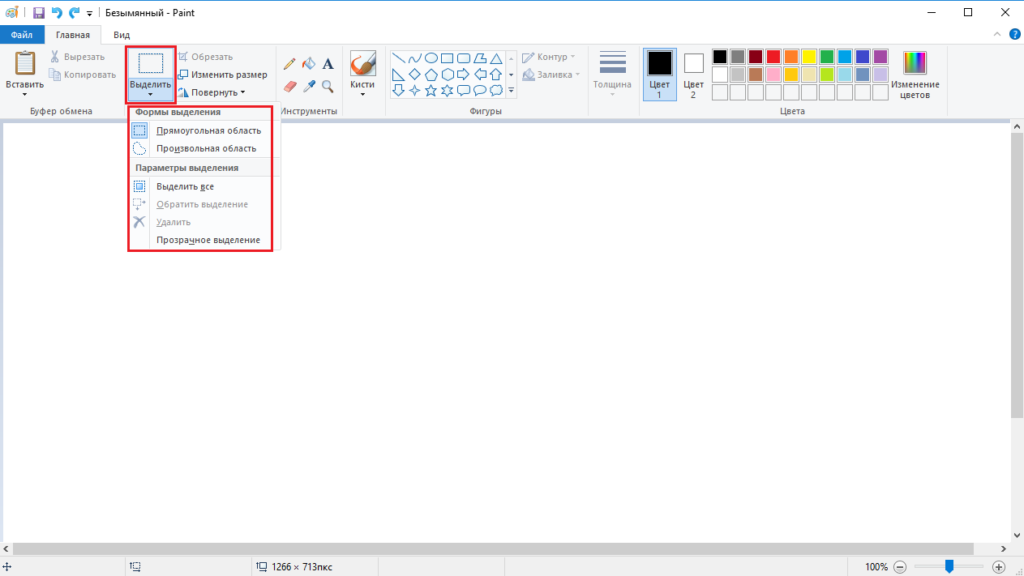
Nusxa olmoqchi boʻlgan tasvir qismini belgilash uchun foydalanadigan uskunani tanlab oling. Sichqoncha koʻrsatkichini tasvirning nusxa olinishi kerak boʻlgan qismi yoniga joylashtiring. Sichqonchaning chap tugmasini bosib ushlab turing. Agar Rectangular select (Прямоугольная область) uskunasidan foydalansangiz, nusxa olmoqchi boʻlgan qismingiz atrofiga toʻrtburchak joylashtirish uchun sichqonchani o‘ng tomonga harakatlantiring.
Agar Free-form selection (Произвольная область) uskunasidan foydalansangiz, nusxa olmoqchi boʻlgan qismingiz atroашni chizib chiqing. Tasvirning siz belgilagan qismi atrofidagi maydon hoshiyasi paydo bo‘lganini koʻrasiz. Endi tasvirning shu qismidan nusxa olish uchun Copy (Копировать) tugmasini bosing. Bunda Paste (Вставить) uskunasidan foydalanguningizga qadar clipboardga nusxa olinadi.
| Maslahat |
| Agar nusxa olmoqchi boʻlgan qismingiz kvadrat yoki toʻrtburchak boʻlsa, buning uchun eng yaxshisi Retangular select uskunasidir. Boshqa istalgan shaklning bir qismini belgilamoqchi bo‘lsangiz, Free-form selection uskunasidan foydalangan ma’qul. Free-form selection uskunasini ishlatganingizda, siz chizayotgan chiziqning oxiri uning boshiga tutashishiga ishonch hosil qilishingiz kerak. |
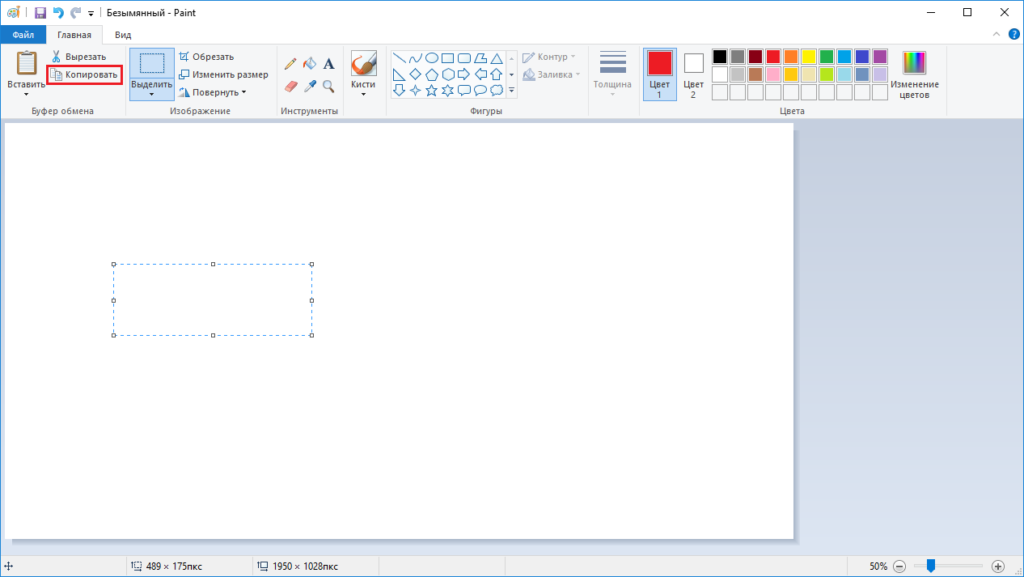
Paste (Вставить) buyrug‘i sizga nusxa olgan tasvirni kanvasning turli qismiga joylash imkonini beradi. Belgilagan tasvirni joylash uchun sichqoncha koʻrsatkichini joylamoqchi boʻlgan joyingizga olib boring, keyin Paste (Вставить) tugmasini bosing. Natijada belgilagan tasvir qismi kanvasga joylanganini koʻrasiz.
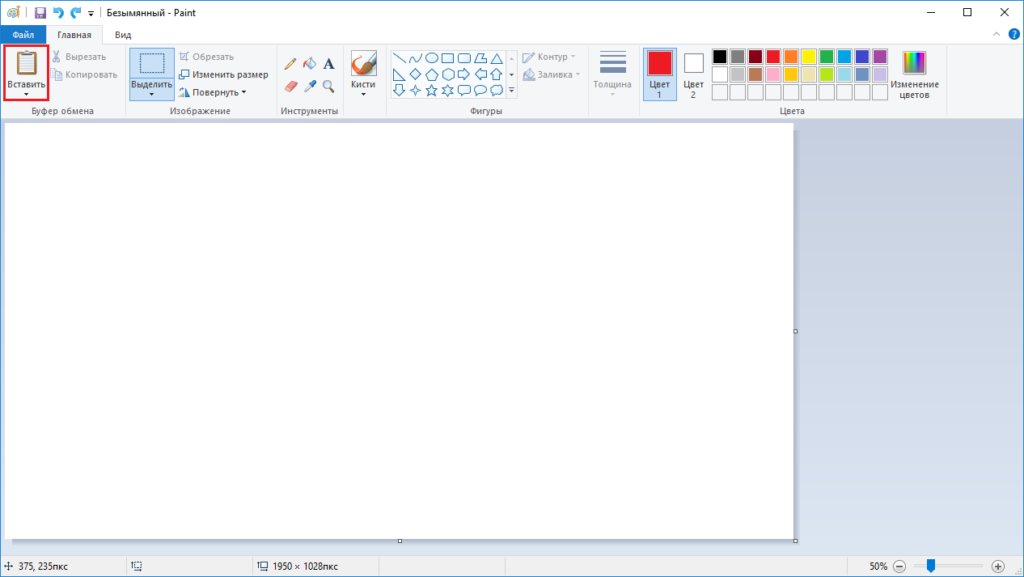
Tasvirning belgilangan qismini kanvasdan oʻchirmoqchi yoki surmoqchi boʻlsangiz, buni Cut (Вырезать) uskunasi orqali amalga oshirishingiz mumkin. Menyudagi Cut (Вырезать) tugmasini tanlasangiz, tasvirning siz belgilagan qismi oʻchadi. Agar istasangiz, uni kanvasning boshqa qismiga joylashingiz mumkin.
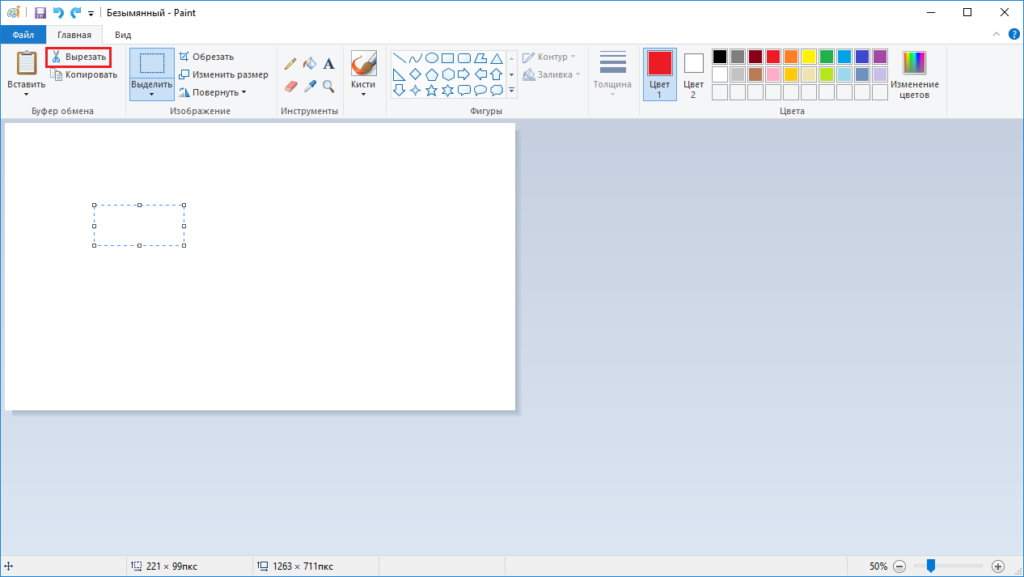
| Kalit soʻz |
| Cut: tasvirning belgilangan qismi yoki hammasini kesib olish. |
Yangi mavzuni mustahkamlash:
Dasturda “Bee.png” faylini oching. Asalarini belgilang va undan nusxa oling. Uchta asalari hosil qilish uchun nusxa olingan asalarini ikki marta qayta joylang. Asalarilar joylashgan tasvir fonida moviy osmon tasvirini hosil qilish uchun Brush uskunasidan foydalaning.
Uyga vazifa:
Mavzuga oid atamalarni o’zlashtirish. Qo’shimcha ravishda mustaqil mashqlar bajarish.